Installazione dell'agente di sistema
Scopri come installare l'agente AutoElevate
Sistemi supportati e pacchetti di lingue Windows
AutoElevate Agent è progettato e supportato sulle workstation Windows versione 10 e 11, nonché su Server 2016, 2019, 2022, 2025, e funziona su RDS, Terminal Services, VDI e tramite RDP.
L'agente AutoElevate supporta i pacchetti di lingue di Windows per inglese, svedese, francese (Francia e Canada), spagnolo (Messico), tedesco, irlandese, portoghese (Brasile e Portogallo), norvegese (Bokmal e Nynorsk), italiano, olandese (Paesi Bassi), danese, cinese (semplificato, Cina), giapponese, coreano, ceco e polacco.
AutoElevate supporta numerose lingue e altre sono in arrivo. Ecco le lingue attualmente supportate:
Nota: prima di implementazioni su larga scala, consigliamo di completare l'integrazione del sistema di ticketing con AutoElevate . Per test limitati, è possibile implementare gli agenti manualmente.
File agente MSI
Puoi scaricare il file MSI, accedere alla tua chiave di licenza e modificare altre impostazioni cliccando sulla scheda " Impostazioni " in Informazioni generali -> Agente MSI - Download . Vedi l'immagine qui sotto dalla scheda Impostazioni:
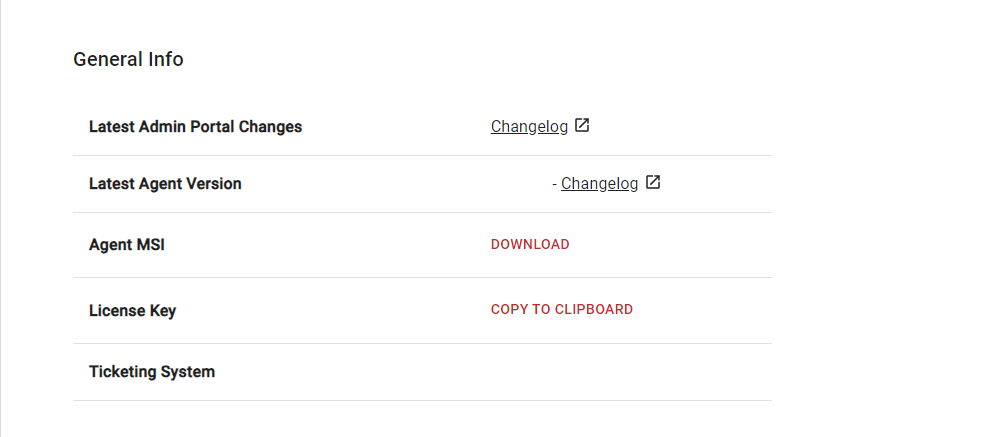
Installazione manuale
Per installare manualmente l'agente di sistema o utilizzare un altro strumento di gestione, ecco cosa ti occorre:
- Una chiave di licenza AutoElevate valida.
- Il file AEAgent.msi più recente.
È possibile installare manualmente l'MSI dell'agente su ogni macchina, specificando i nomi e le posizioni delle aziende clienti per ogni installazione. L'installazione manuale è particolarmente utile se si desidera distribuire un numero limitato di agenti a scopo di test o dimostrazione. Per eseguire l'installazione manuale, è necessario fornire le seguenti informazioni durante l'installazione:
Chiave di licenza: accedi alla tua chiave di licenza dal portale AutoElevate cliccando sulla scheda " Impostazioni " in Informazioni generali -> Chiave di licenza - Copia negli appunti .
Nome dell'azienda: inserisci il nome dell'azienda cliente, ad esempio "Contoso, Inc.". Se il nome dell'azienda inserito qui non esiste nel portale di amministrazione, verrà creato automaticamente.
Iniziali dell'azienda: inserisci le iniziali dell'azienda (due o tre caratteri), che serviranno come riferimento rapido nell'app Notifiche Mobile. Ad esempio, per Contoso, Inc., potresti voler inserire CI .
Nome della sede: inserisci un nome per la sede in cui organizzare il computer, ad esempio "Laptop", "Denver" o "Sede centrale". Se la sede non esiste per l'azienda, verrà creata automaticamente.

Argomento obbligatorio mancante
A partire dalla versione 2.9.4, il programma di installazione MSI non funzionerà (il servizio non verrà installato) se le variabili "License Key", "Company Name" o "Sede Name" non vengono incluse durante l'installazione. Un messaggio di errore nel file di registro msiexec indicherà "Missing Required Argument" (Argomento obbligatorio mancante).
Evita le aziende duplicate
Quando installi le macchine, considera come sono categorizzate nel Portale di Amministrazione . Nomi univoci per azienda/sede creano aziende separate, mentre lo stesso nome raggruppa le macchine in un'unica azienda.
Per evitare variazioni nelle installazioni, si consiglia di utilizzare le opzioni di distribuzione MSI insieme a uno strumento di distribuzione (ad esempio ConnectWise Automate, Kaseya, Autotask, SolarWinds, ecc.), Criteri di gruppo o uno script di distribuzione.
Distribuzione MSI con script
Deploying AutoElevate Using CMD
Per generare un comando MSIEXEC che contenga tutte le opzioni della riga di comando necessarie per installare il software, da utilizzare poi con lo strumento RMM (o altro metodo di distribuzione), procedere come segue:
- Dal portale di amministrazione AE, vai alla scheda Aziende
- Crea una nuova azienda cliccando sul pulsante + in alto nella schermata. Inserisci il nome dell'azienda e le iniziali, quindi clicca su Salva.
- Crea una nuova posizione cliccando sul pulsante + , immettendo un nome per la posizione (le posizioni sono gruppi di macchine che possono essere posizioni effettive o qualsiasi altro criterio come laptop o desktop), quindi fai clic su Salva .
- Una volta creata la posizione, fare clic sull'icona accanto alla posizione che assomiglia a documenti e il sistema genererà un comando MSI e gli argomenti che è possibile utilizzare.
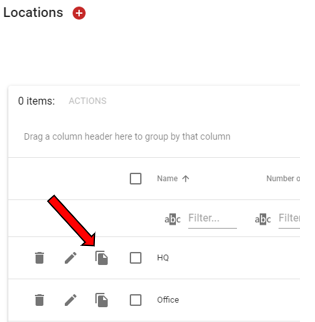
Per visualizzare il comando MSI per una società già creata, procedere come segue:
- Dal portale di amministrazione, vai alla scheda Aziende
- Fare clic sul pulsante Visualizza (occhio) accanto al nome di un'azienda.
- Fare clic sull'icona accanto alla posizione che assomiglia a documenti e il sistema genererà un comando MSI e argomenti che è possibile utilizzare per creare una distribuzione con script.
Ricorda che dovrai modificare il percorso del file in questo comando MSI in modo che corrisponda al punto in cui posizioni il file MSI sulla macchina.
Nella riga di comando verrà visualizzato l'argomento AGENT_MODE, che può essere modificato in live quando lo si esegue, in modo che gli agenti vengano forzati in modalità Live durante l'installazione.
È possibile notare che il comando MSIEXEC generato utilizza le seguenti opzioni di installazione comuni :
/i = imposta l'MSI da installare. Le opzioni seguenti devono essere impostate per un'installazione corretta.
/uninstall = imposta l'MSI per la disinstallazione. La disinstallazione deve essere eseguita da Aggiungi/Rimuovi applicazioni, ma può essere eseguita anche direttamente dal file MSI. Se eseguita dall'MSI, le altre opzioni specifiche AutoElevate riportate di seguito, come "LICENSE_KEY", non devono essere specificate.
/quiet = installazione silenziosa senza interazione da parte dell'utente.
/lv = file di registro con output dettagliato – specifica il nome del file di registro che deve essere creato.
Per un'installazione corretta, è necessario impostare le seguenti opzioni specifiche AutoElevate (ad eccezione dell'opzione "COMPANY_INITIALS") . Utilizzare valori specifici in base alle proprie esigenze e alla propria esperienza:
LICENSE_KEY="123456789ABCDEFGYOURLICENSEKEYHERE" – Accedi alla tua chiave di licenza dal portale AutoElevate cliccando sulla scheda " Impostazioni " in Informazioni generali -> Chiave di licenza - Copia negli appunti .
COMPANY_NAME="Contoso, Inc." – Impostando questo valore, la workstation nel portale di amministrazione Web viene categorizzata in base al nome dell'azienda. Per risultati ottimali, abbina il nome dell'azienda a un nome aziendale esistente o a un riferimento nel tuo sistema RMM o di ticketing.
LOCATION_NAME="Sede principale" – Deve corrispondere al nome della sede o al riferimento nel tuo sistema RMM o di ticketing.
ELEVATION_MODE="live" (facoltativo) – Può essere impostato su live , policy o audit in modo che il programma di installazione dell'agente possa ignorare la modalità corrente o essere impostato per installare automaticamente nella modalità desiderata. La modalità audit è quella predefinita se questo argomento non viene specificato. Se lo script esegue un aggiornamento su un agente già installato, questo argomento non avrà effetto e l'agente manterrà comunque la modalità agente attualmente impostata. Consultare Panoramica del sistema - Agente di sistema per i dettagli sulle diverse modalità.
BLOCKER_MODE="audit" (facoltativo) – Può essere impostato su live , audit o disabled in modo che il programma di installazione dell'agente possa ignorare la modalità corrente o essere impostato per installare automaticamente nella modalità desiderata. La modalità disabled è quella predefinita se questo argomento non viene specificato. Se lo script esegue un aggiornamento su un agente già installato, questo argomento non avrà effetto e l'agente manterrà comunque la modalità blocker attualmente impostata. Consultare Gestione delle regole Blocker (Beta) per i dettagli sulle diverse modalità.
Opzione modalità
Queste opzioni di modalità distinguono tra maiuscole e minuscole e devono essere scritte in minuscolo; in caso contrario, questa parte del comando fallirà e l'agente verrà impostato sulla modalità predefinita.
Ecco un esempio di come potrebbe apparire il comando di installazione (supponendo che il file AESetup.msi si trovi nella cartella "C:\Downloads") per un'installazione automatica silenziosa e per creare un file di registro denominato AEInstallLog:
msiexec /i AESetup.msi /quiet /lv AEInstallLog.log LICENSE_KEY="123456789ABCDEFGYOURLICENSEKEYHERE" COMPANY_NAME="Contoso, Inc." COMPANY_INITIALS="CI" LOCATION_NAME="Main Office" ELEVATION_MODE="audit" BLOCKER_MODE="disabled"Riesecuzione del programma di installazione su un'installazione esistente
Se si tenta di eseguire nuovamente lo script dopo un'installazione riuscita e si tenta di modificare le impostazioni, l'installazione non andrà a buon fine perché l'agente è già installato. Per modificare le impostazioni dell'agente installato, è possibile farlo dal Portale. In alternativa, è possibile disinstallare l'agente prima di ridistribuirlo.
Nuove aziende/sedi guidate dall'implementazione MSI
Per creare altre aziende, è possibile utilizzare lo stesso script di comandi MSI e modificare il nome dell'azienda , le iniziali dell'azienda e la posizione. Una volta utilizzati su una nuova workstation, tali aziende/posizioni verranno automaticamente impostate sul portale di amministrazione.
Disinstallazione tramite script
Ecco un esempio di come potrebbe apparire il comando di disinstallazione (supponendo che il file AESetup.msi si trovi nella cartella "C:\Downloads") per una disinstallazione automatica silenziosa e per creare un file di registro denominato AEUnInstallLog:
msiexec /uninstall C:\Downloads\AESetup.msi /quiet /lv AEInstallLog.logDisinstallazione manuale
Dopo aver disinstallato manualmente l'agente, i computer verranno rimossi dal portale di amministrazione se non vengono effettuati controlli per 30 giorni.
Dopo la distribuzione
Una volta completata l'installazione di AEAgent.msi sul sistema di destinazione, dovresti avere un nuovo servizio denominato AutoElevate Agent, che verrà avviato come parte dell'installazione ed è impostato per l'avvio automatico all'avvio di Windows. Controllando i processi in esecuzione, dovresti vedere il processo AutoElevate Agent , avviato dal servizio, così come i processi applicativi AEAlert e AEUACAgent , che vengono generati e monitorati per essere eseguiti ogni volta che un utente accede al sistema.
Se in precedenza non è stato installato alcun agente sul computer, l'agente AutoElevate verrà automaticamente impostato per essere eseguito in modalità Audit dopo l'installazione.
Quando la modalità Audit è attiva, tutte le attività UAC dell'utente vengono monitorate, ma l'esperienza utente non subisce modifiche. Quando la modalità Live è attiva, gli eventi UAC vengono intercettati e sostituiti da finestre di dialogo AutoElevate personalizzate.
Dopo l'onboarding, si consiglia di eseguire per un periodo di tempo la modalità Audit per valutare il comportamento attuale dell'utente, le impostazioni di sistema e l'attività e quindi elaborare un piano d'azione corrispondente per ciascun client prima di passare alla modalità Live .
Consulta la nostra guida sull'onboarding dei clienti .
Immagine clonata
AutoElevate supporta le immagini clonate, ma è necessaria una configurazione backend aggiuntiva. Contattaci all'indirizzo support@autoelevate.com per istruzioni dettagliate.
Lista bianca degli antivirus
Consigliamo di aggiungere alla whitelist il nostro Publisher Certificate Hash e la nostra cartella AutoElevate situata in Programmi (x86).